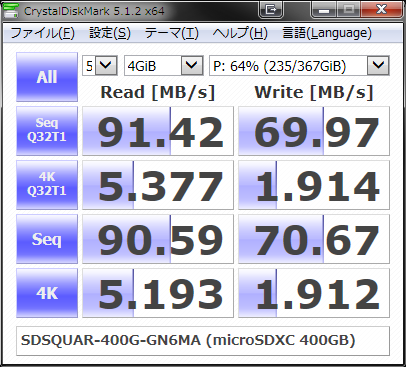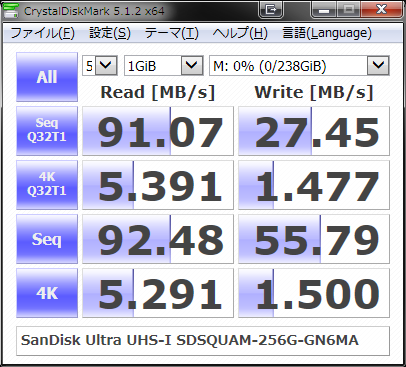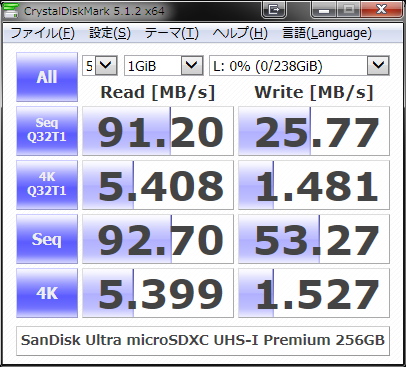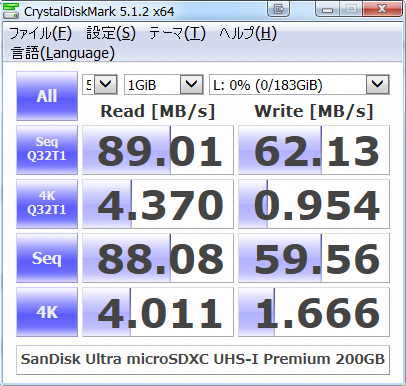いよいよmicroSDXCも400GBに到達。やっと購入したので、簡単にレビュー。
過去の履歴としては、SDSDQUAN-200G-G4A (200GB) : SanDisk Ultra 200GB Micro SD (SDSDQUAN-200G-G4A)簡単なレビュー | ちゃたろうふぁんくらぶ SDSQUNI-256G-GN6M (256GB) : SanDisk Ultra microSDXC UHS-I Premium 256GB (SDSQUNI-256G-GN6M)簡単なレビュー | ちゃたろうふぁんくらぶ SDSQUAM-256G-GN6MA (256GB, A1 Class) : SanDisk Ultra microSDXC UHS-I Card Premium Edition 256GB (SDSQUAM-256G-GN6MA)簡単なレビュー | ちゃたろうふぁんくらぶ
今回も、amazon.comから個人輸入。$189.99 に下がったタイミングで購入。送料含めて日本円では¥23,436円 なり。
以下、容量とスピードの比較。SDSDQUAN-200G-G4A (200GB) : 183GB (196,832,395,264byte) SDSQUNI-256G-GN6M (256GB) : 238GB (255,802,212,352 byte) SDSQUAM-256G-GN6MA (256GB, A1 Class) : 238GB (255,802,212,352 byte) SDSQUAR-400G-GN6MA (400GB, A1 Class) : 366GB (393,803,202,560 byte)
次に速度。すべてSFD-321F/T81UEJR で測定。SDSQUAR-400G-GN6MA (UHS-I 400GB, A1 Class)
比較対象に過去の記事から画像をピックアップすると、SDSQUAM-256G-GN6MA (UHS-I 256GB, A1 Class)
SDSQUNI-256G-GN6M (UHS-I 256GB)
SDSDQUAN-200G-G4A (UHS-I 200GB)
速度は今回の物が一番優秀に見える。ざっくり比較するに、A1 Classだからと言ってSeq.にせよRam.にせよ速く出ると言うことは無いようだ。一方で、200GB/400GBはともにQ32T1のWrite速度が高い 。この辺はいわゆる通常サイズであるはずの2の階乗数字でないシリーズには容量をケチる代わりに高速化できる何かのノウハウがあるのだろうと推測される。
ソニーのウォークマン、NW-ZX300 をを購入したので、簡単にレビュー。Xperia Z3 compact )で済ませていたのだけど、この機種の持病と言うかイヤホンジャックが接触不良 気味になってきて音が途切れることが出てきたので、思い切って高級機で音楽を聴くことにした。
・NW-ZX300
検討機種としては、まあせっかくだからバランス接続程度は出来る高級機種を、と考えたが2.5mmのバランスケーブルはなんだか端子が華奢で怖かった(実際はそんなことは無いのだろうけど)ので、ちょっとがっしりとした4.4mmバランス採用の機種 (結果的に現状SONYほぼ一択になる)を選んだ。上位機種にはNW-WM1A (さすがにNW-WM1Z は検討外)などもあるが、音質以前に正直持ち歩くのが面倒になりそうなサイズっぽいので除外した。
NW-ZX300 をが届いた時点では使うイヤホン、EtymoticResearch ER-4P 用のバランスケーブルがまだ用意できてなかったのでしばらくアンバランス接続で使っていて、少し前にバランスケーブルセットがやっと揃ったのでバランスに交換した。結果的にアンバランスも200時間弱のエージング使用をしたことになるが、確かに音質は変わったようにも感じられるが正直通電による変化なのか、自分の耳が受ける印象が変化したのか分からないので実際はエージングは気にしていない。
端末の印象としては、サイズ感はちょうどいい 。って言うか、このぐらいの大きさのスマホがでたらヒットするんじゃないか、と思うサイズ感。手持ちのZ3C よりさらに一回り細身なので持ちやすい。その分厚みがあるが、このぐらいの厚みがある方が剛性感で安心感がある。画面品質、タッチパネルはかなり不満 。液晶は表示がざらざらしていて数世代前のケータイに立ち戻ったかのような印象。発色も今一つ薄味で、アルバムアートなどが最初は凄く安っぽく見えてびっくりした。タッチパネルの反応も数世代前の感じ。まあどっちも音質に関係ないからケチってるのかな。自分の中では最新の液晶パネルを使うよりもSoC負荷が小さくて音質への悪影響が少ないのだろうと勝手に思い込んで納得させている。操作パネルの使い方もイマイチ 。音楽再生画面から上フリックでArtistやアルバムを選択する画面、下フリックでソースダイレクト(や多分イコライザ設定)画面、右フリックでブックマークリスト、左フリックで再生リストへ飛ぶのだが、この画面へのショートカットいるのか?と言う印象。左右フリックはスマホのPowerAMPなどと同じように楽曲の前曲/次曲への移動にして、4つの画面のうち2つを上下フリックに割り当てれば充分なんじゃないかと思う。NW-ZX300 ををいきなり視聴しても音の変化に気づかない人は結構いるだろうけど、ある程度NW-ZX300 をを使い込んでこっちの音質に馴染んだ後でスマホなどに戻ると大いに不満が出るだろう。
今のところは、普段聞く楽曲は別途NASにフォルダを作って置いてあるのをRealSyncと言うソフトで同期させている。このソフトは単にフォルダ間ファイル同期(ミラーリング)をするだけのソフトなので、それ自体をWalkmanの内蔵メモリ内に置いてあり、PCにUSB接続してソフト起動→同期するだけ。現時点でflacばかり(CD音質・Hi-Res混在)700ファイルほどあるが、今のところ64GBの内部メモリでまだ余裕ありそう。
・musashino LABEL NW-ZX300用フルアーマケース【CP-NWZX30C1】 (カーボンブルー)
NW-ZX300 をは本体がシャープなのであまり違和感はなかった。先ほども書いたが、このジャケットを装着した結果サイドの物理ボタンはかえって押しやすい と言うか分かりやすくなったのも満足な点(ただし見た目は若干安っぽくはなる)。
・STD-NWU10 NW-ZX300 をとは幅があっていない。クレードルの方が若干細い。装着すると左側の方はクレードルとツライチになるのだが、右側面はNW-ZX300 をの方がはみ出す。まあそのせいで設置が不安定になったりはしていないようなので構わないのだが、設計上はNW-ZX300 をは左端の下にストラップホールがあるので左側がはみ出す設計の方がスマートだったんじゃないかと思う。
・WMP-NWM10
・PeakDesign アンカー AN-3
・Etymotic Research ER-4PT Zephone EE-4 にリケーブルして使っていた。ER-4P としては後継のER4SR 等々が出ているが、まだまだ当面はER-4P (ER-4S )を使っていくつもり。NW-ZX300 を購入にあたってバランスケーブルに差し替え、それに合わせケーブル内抵抗をER-4S 相当の品に交換したので今はER-4P ではなくER-4S と記載するべきか。Shure SE425 も持っているのだが、どうも僕の耳がガバガバと言うか、耳の穴の径が大きいのかShure の方はうまく装着されず、どうも音が漏れているような印象がある。また、Shure SE425 の多少朗らかな音よりER-4P の硬質で繊細な感じの音の方が好みで、もっぱらこっちばかり使っている。
・ヘッドホン・イヤホン側変換アダプタEtymotic Research ER-4S (MMCX化) ヘッドホン・イヤホン側変換アダプタ その4 Etymotic Research ER4SR ER4XR ER-4S ER-4P (MMCX化) | E4UA ER-4P (ER-4S )そのものの端子は特殊な2pinタイプで、4.4mmバランスのケーブルは市販されていないので、汎用のmmcxに変換するアダプタをeu4aさんのところで制作してもらった。
・onso イヤホン・ヘッドホン用リケーブル iect_03_bl4m 4.4mmバランス(5極)⇔MMCX [1.2m]Zephone EE-4 のもっとクタクタした柔らかさに比べるとこちらの方が少しコシがある感じ。素直なケーブルなのでタッチノイズなどはほとんど感じない。できれば、被覆の色に数種類欲しかったところ(せめて無彩色なものが良かった)のだがまあ仕方ないところ。
・SHURE 3フランジ・イヤーパッド(3ペア) EATFL1-6Etymoric Research 純正品よりもShure 純正品の方がコシがあり、白い色もきれいなのでこっちを使っている。どちらでも特に問題なく装着できる。Shure のはフランジの根元をユーザの好みでカットすることを前提にしているのか、やや長めなのではさみですこしカットして使う。
・トンボ鉛筆 ippo! うずまきグリップW ND-GUW ピンク ケーブルを束ねる安くてキレイな6つの方法 – ケータイ Watch
いよいよ冬が本格化してきたけど、今年はひざ掛け代わりに電気毛布を導入してみたので簡単にレビュー。
もともとは、声優の植田佳奈 さんのブログで電気ひざ掛け毛布 を使っているのを見て、暖かそうだなあと思ったのがきっかけ。電気ひざ掛け(●´ω`●)|植田佳奈オフィシャルブログ Powered by Ameba
で、さっそく買ってみたのがこれ。
が、これはちょっと小さかった 。僕は普段座椅子を使っているのだけど、下半身を完全に覆えなくて足の脇に隙間ができてしまい、イマイチなのだ。
こっちはサイズが若干余る程度にはあり、充分に満足できた。毛布素材としてはかなりペラペラの安物 なので、毛玉が結構出る 。ので、カバーを買って中にしまうことにした。肌掛け布団カバー 」で検索すると、大体ちょうどいい大きさのものが見つかる。カバーは以下の物を買った。
・カバーのチャックは電源ケーブルの関係で半分程度しか閉めることができない。カバーの表面はさらさらしていてどちらかと言うと夏場の肌掛け用だが、毛布が発熱するので寒さは感じない。むしろさらさらしている方が肌触りも良く、蒸れる感じも減るのでいいのじゃないかと思う。
今年はこの電気毛布をメインにして、石油ファンヒータをあまり使わないエコな生活を心がけてみたい。
自宅用のNASとしてSynology のDS418j を購入したので簡単にレビュー。NASの導入は今回が初めて (今まではその系統はデスクトップPC等からの共有フォルダで済ませていた)なので、比較要素がなく、大したレビューは出来ない。
もともと、今回NASを購入しようと思ったのは、もうそろそろデスクトップPC(いまだにSandyBridge)を刷新しようかと考えていて、来年~再来年辺りに新しいのを導入しようかと考えていた。で、今回の刷新ではダウンサイジングも行おうと思っていて、今やPCの性能が十分すぎて高性能を求めるのはそれほど必要なくなっていることもあり、場合によってはmini-ITXを導入することも考えている。となると困るのはストレージで、内蔵3.5インチHDDをPC筐体にいれるのは厳しくなりそうだなあ、と言う見通しが立っている。Western Digital WD80EFZXの簡単なレビュー | ちゃたろうふぁんくらぶ デスクトップPCの買い替えに先行して、HDDをNASとして外に出してしまおう 、と言う結論に達した。タイミングよく最近機種のDS418jが発売になっていた ことも影響はしている。
と言うわけでNASを購入することにしたのだが、製品的にはSynology かQNAP あたりが無難そうではある。また、性能はあまり必要ではないものの4ベイの製品を使いたい、と考えていた。等々考えると、Synology ならDS418j /DS418 /DS418play あたり、QNAP ならTS-431P /TS-431P2 あたりが候補になりそうである。DS418j にした。動画のトランスコードなどをするわけでもないので、別に性能的には高性能なものは必要ではなかったので、上位機種のDS418 /DS418play は除外した。QNAP でも良かったのだがちょっと価格的に高かったので、まあ安い方でいいかと済ませてしまった。Synology のこの辺の製品は背面ファンが8cmx2発 と言う構成なので、もしかしたらQNAP の12cmx1発 と言う構成の方が静音的には優れるかもしれない(一般的には8cmの方が高音の風切り音が目立つと思う)。また、Synolocyは代理店が悪名高きアスクだった 。その点ではQNAP の方が良かったかもしれない。
今回は購入時に合わせて6TBのWD Red のHDDを一本買い足し、手持ちで倉庫化していたWD Red 3TBを2本 、WD Green 3TBを1本 差し込んで全4本の構成とした。そのうち、また機会を見てWD GreenだけはWD Redの6TBに差し替えようと思っている。こんな風にさまざまな容量・仕様のHDDをぶちこんでも動作するのはありがたい。この構成で立ち上げたところ、SHRで利用領域9TB(実際には目減りして8.1TB)、保護領域3TB、未使用3TB で認識している。
購入後のOSインストールは、ダウンロードセンター – DS418j | Synology Inc.
導入後、ファイルをどこに置くかで僕は少し困った。基本的なファイルはhomeフォルダ以下に置けばいいのだろうが、マルチメディアファイル (music,photo,video)はそれ用のフォルダがあるので、そっちに置くことにした。が、置いてみると、それぞれのフォルダにどうアクセスするかが悩ましい。一番簡単なのはそれぞれのフォルダをネットワークドライブで結ぶことだが、そうするとWindowsのエクスプローラにhome/music/photo/videoと四つも新しいドライブができてしまって、若干邪魔くさいのだ。シンボリックリンクを貼ってみると言うても試してみたが、あまり使い勝手がよろしくなく、結局\\DS418j/home/…と言うように素直にネットワークアクセスするのが一番無難になってしまった。
また、HDDのハイバネーションを有効にしていると、一定時間経過後にファイルアクセスするとHDD起動まで時間がかかり、一時的にアクセスするソフトがフリーズしてしまい、使い勝手が悪いので、若干消費電力は上がるだろうがハイバネーションは切る ことにした。具体的には【コントロールパネル】→【ハードウェアと電源】→【HDDハイバネーション】と進み、休止はなしにしておく。
その他、使ってみた感想としては、静音性はまあまあ悪くない。耳を澄ませばファンの風切り音やHDDのアクセス音は聞こえるが、布団も置いてある自室で使っていてもまあまあ我慢できるレベルではある。DSMと言うWebからアクセスするOSもそこそこ無難に収まっていて使い勝手は悪くない。挙動ではFirefoxで使うとWindowsサイズなどがうまく変更できなかったりするので、Chromeでアクセスする方が無難なようである。
パナソニックの6畳用 の調光・調色シーリングライ ト、HH-CB0611A を購入したので簡単にレビュー。
このGW期間中に、自室で使っていた蛍光灯シーリングライトが急に壊れてしまった。点灯させると、一応点灯するのだが5-10秒ぐらいでプッツンと消灯してしまう 。一度消灯しなおして再点灯してもまた5-10秒でプッツンと消灯してしまう、の繰り返し。症状的に、蛍光管の寿命と言うよりはシーリングライト本体側 でなんらかの保護回路が働いているような感じ。それがショート気味なのか高温の問題なのか等々の追求はしても仕方ないので、蛍光管の交換で様子見もせずに退役させることにした。シーリングライト本体は13、4年は使ったはずだしまあ元はとったろうと。
と言うことで、シーリングライトを買い換えた。ざっくり値段を調べてみてもLEDシーリングライトでも蛍光灯シーリングライトでもあまり値段は変わらないようだ。そうなってしまうと蛍光管の交換がない分ランニングコストも安いだろう、と言うことでLEDシーリングライトを購入することに決定。LEDの光の直進性が高い (光源からの拡散が弱い)ので部屋全体に光が回りにくいとか、相対的に同じ六畳用でもLEDの方が蛍光管より暗く感じやすい とか言う評判を聞くが実際どんな感じなのだろうかと思いつつ購入。
購入先としては近所のホームセンターでNECやドウシシャ、アイリスオーヤマなんかが割と安く売っていた(6畳用で5000円前後)、あとはニトリで買うと言う方法もあった(6畳用で7000円ぐらい)、が結局いつものヨドバシドットコムで購入。できれば調色機能が欲しいなあと思っていて、ホームセンターなんかで売ってる安いのは調色がなかったのと演色指数(Ra)の表示がないことが多かったので購入をとりやめた。
取り付け後の第一印象は、『やっぱちょっと暗いかな? 』と思った。暗さを気にする人は、6畳間でも8畳用を購入してもいいかもしれない。全灯にするとかなりまぶしく なった。説明書などを読んでみても書いてあったが、調色機能付きのライトと言うのは単純に暖色(3500K、電球色) のLEDと寒色(6500K、昼光色) のLEDが大体同じ数搭載 されており、全灯の場合は両方のLEDが全部点灯しておおよそ5000K(昼白色) の明るさになるのに対して、例えば6500K(昼光色)の時は最大輝度でも寒色の方のLEDだけが点灯している ので(つまり全灯からしてみると半分の明るさしかない)、暗く感じてしまうようだ。6500K(昼光色) は青白すぎるし、5000K(昼白色) は黄色すぎるし、と言うことでその間ぐらいの数字にすることにした。使っているPCのモニタをsRGB/6000K とちょっと色温度低めにしている(普通はsRGBだと6500K)こともあり、昼光色を青白く感じてしまうようだ。いろいろいじった末に、シーリングライトを6000K に設定するとちょっと暗く感じてしまうこともあり、シーリングライトの設定は5500K ぐらいに設定することにした。これだと最大輝度で明るさ充分で、1、2段階暗くしても違和感なく使用できる。6500K 、暖色で3500K でその間をリモコンで18段階ぐらいで変更できるので、(6500-3500)/18で一段階で200Kぐらい変わっているだろう 、と言う概算。色温度の計算で案分していいものだろうかとも思うがまあ概算なので支障はないだろう。と言うことで、まずはリモコンで一番白い色に設定した後、ボタンをゆっくり5回押した色合いを基本として使うようにした。
調光に関しては、変更できるものの今一つ、と言った印象。明るい方の設定で部屋全体に光が回っているときはいいのだが、暗い方の設定の時は部屋全体にうまく光が回らず 、暗い割に天井の光源ばかりがまぶしくて違和感がある。やはり、ほの暗い光と言うのは間接照明にはかなわない 印象だ。
その他、装着時に少し苦労した話。角型引掛シーリング だと思っていたのだが、分類的には電源端子露出タイプ に相当するのかもしれない。で、天井の器具と丸型アダプタが干渉して装着できない のだ。
マイナスネジが出っ張って いて干渉するのだ。
凹みがある ので、干渉しなかった(こっちのアダプタと新しいアダプタはシーリングライト本体へのコネクタ形状が違うので互換性はない)。
ついでに、改造と言うほどでもないがちょっとした工夫。ホタルック 蛍光管を愛用していた。消灯した際に、蓄光で少しの間だけほんの少し仄明るいのが便利だったのだ。僕の場合常夜灯を使うほどではないけどほんの少しの時間、ほんの少しの明るさがあると便利だなあと思っていたので、今回のLEDシーリングライトにも”プチ”ホタルック仕様にしてみた。蓄光のテープを買ってきてシーリングライトの内側に貼っておくだけ である。蓄光テープは100均ショップにも売っているし、ホームセンターでも700円程度で売っているので何セットか買ってきて試すことにした。100均の方がテープ幅が狭いが、用途としては問題なさそうである。今回僕は100均のテープを2本(200円分)、ホームセンターのテープを1本(700円分)使用した。これで、明るさとしてはホタルックよりは不足しているが一応室内のテーブルや布団・枕の位置がうっすら分かる程度にはなったので、一応用途としては合格となった。ホタルックだと青白い光、蓄光テープだと緑色の光になるがどうせ手元は杆体にしか反応しない明るさなので関係はあまりない。